Python . 포터블 개발환경 구축
본글에서는 Python embeddable 파일 다운로드 하여 외장 스토리지에 압축해제하는 방식인데, 이렇게 진행하면 가상환경 구축 하는 실행파일누락등 번잡스러워서 파이썬 설치 방식으로 하는게 더 좋은것 같으므로 아래 글들은 무시하고 https://igotit.tistory.com/5761 방식으로 구축함이 타당.
---------------------------
이하 무시.
개요
- PC 에 종속되지 않고 외장 USB 스토리지 에 파이썬 개발환경 및 작업파일들 몰아두고 어떤 PC 든 USB 로 외장 스토리지 연결하면 파이썬 코딩 작업 가능하게 함. 일관성 달성.
- 파이썬 IDE 로 VSCode 이용. ( VSCode 가 포터블 활용 지원됨. )
Python embeddable 다운로드
다운로드 주소, https://www.python.org/downloads/windows/
위 주소 열어보면 다운로드 가능한 여러 파일 들이 있다. Windows embeddable package 를 다운로드 받는다.
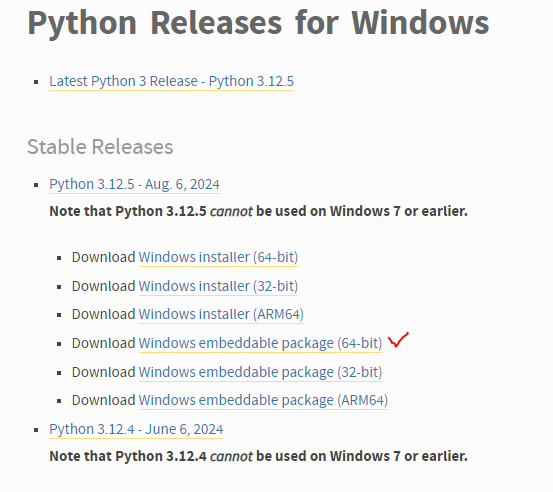
나의 경우 외장 USB 스토리지에 아래 처럼 압축 풀었다.
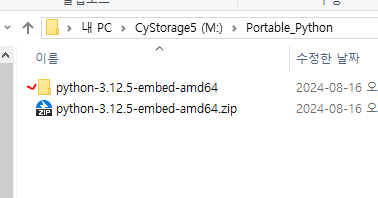
이 폴더속에 있는 python.exe 실행하면 파이썬 실행된다.
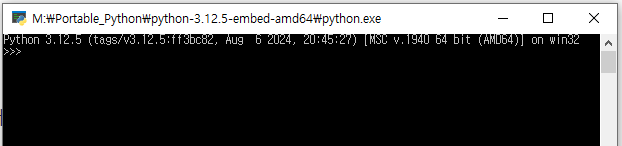
위 폴더에는 pip 가 없다 별도로 다운로드 받는다.
https://bootstrap.pypa.io/get-pip.py
위 링크를 마우스 우클릭하여 "다른 이름으로 링크 저장.. " 클릭하여 파이썬 폴더에 저장한다.
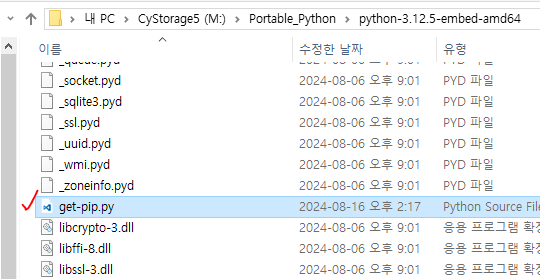
python get-pip.py 실행
- 파이썬 폴더에서 커맨드창 실행하여 python get-pip.py 실행한다.
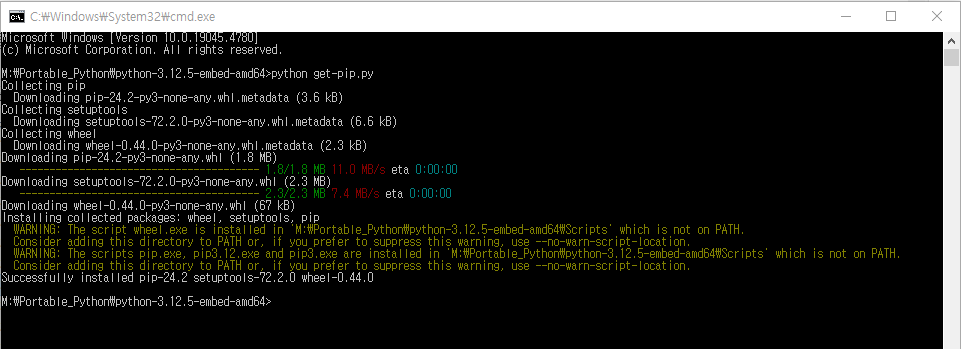
위 실행결과 Lib,Scripts 폴더 생성된다.
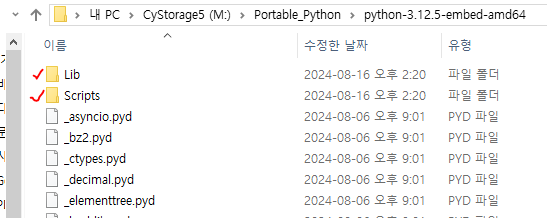
Scripts 폴더에 보면 pip 실행파일 있다.
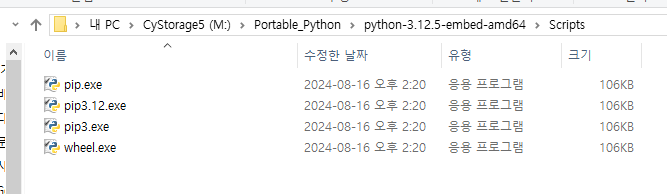
python버전._pth 파일에 경로 추가
- 이걸 추가 해줘야 pip 실행시 오류 안생김. 패키지 설치 경로를 지정하는 것임.
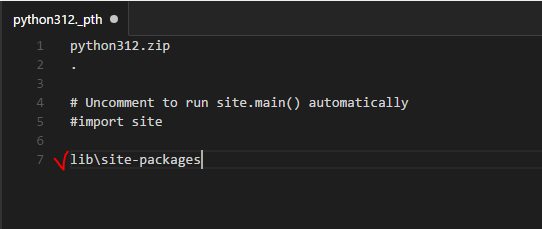
pip 정상 실행되는지 확인
- 파이썬 패키지 중에 암호화폐 거래소 바이비트 api 통신용 파이썬 라이브러리인 pybit 을 pip 로 설치해본다.
- 폴더 Scripts 에서 커맨드 창 실행하여 구문 pip install pybit 실행.
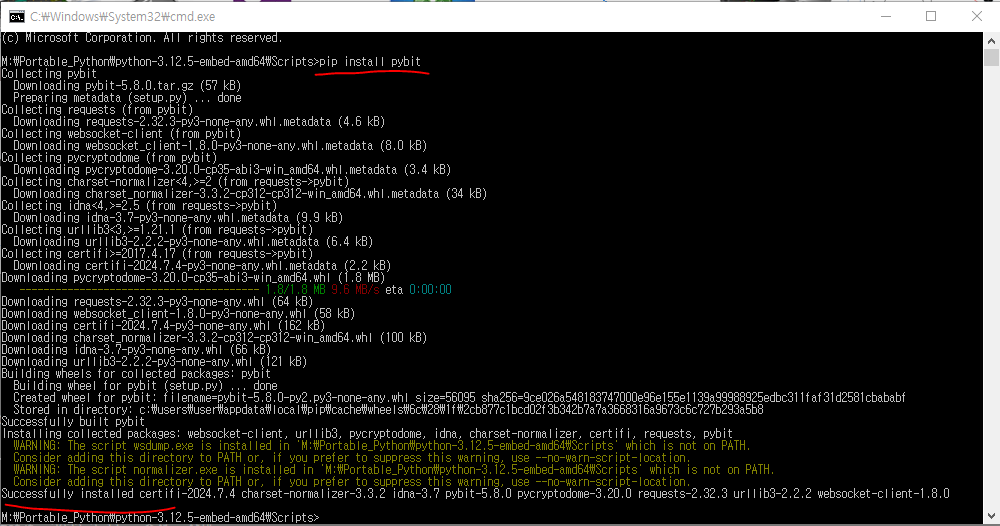
정상적으로 설치되었다. 설치된 패키지 파일들은 외장 스토리지의 Lib 폴더 하위의 site-packages 하위에 다운로드 되어있음.
VSCode 설정1. VSCode 포터블 셋팅
- 외장 스토리지에 포터블 용으로 배포되는 VSCode zip파일 압축 해제하고 폴더 Data 만들어주는 것이 전부.
- 방법 상세 : https://igotit.tistory.com/4313
Visual Studio Code . 포터블 (무설치) 활용
Visual Studio Code 무설치 - 외장하드에 설치해두고 아무 PC에 연결하여 실행 하기 위함. - 개발대상 별로 전용 VSCode 폴더 여럿 만들어서 활용 가능. 예 : 메타트레이더4 용 VSCode, 메타트레이더 5용
igotit.tistory.com
나의 경우 SSD 에 아래 그림처럼 폴더명 VSCode_Python 으로 하여 파이썬 용으로 활용할 VSCode 포터블 셋팅 완료.
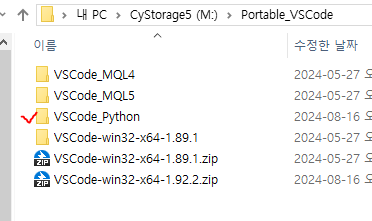
VSCode 설정2. VSCode 에 파이썬 확장 설치
- 앞의 설정1의 VSCode 실행하여 파이썬 확장 설치.
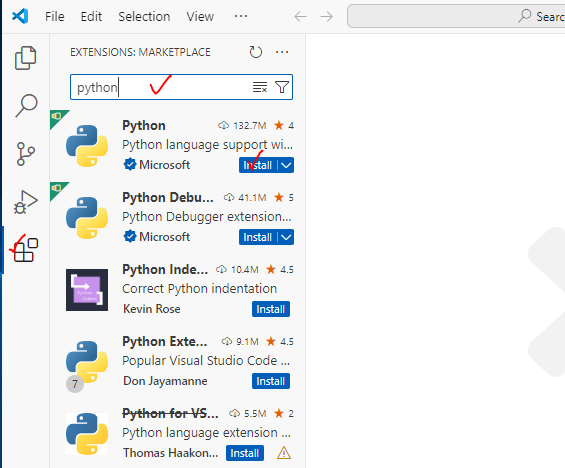
VSCode 설정 3. 파이썬 연결 하기
- VSCode 에서 아무이름으로 확장자 .py 로 하여 생성하면 VSCode 우하단 상태바 Python 버전 표시영역 클릭하면 파이썬 선택 가능하다. 포터블로 설치해둔 외장 스토리지의 파이썬을 선택한다.
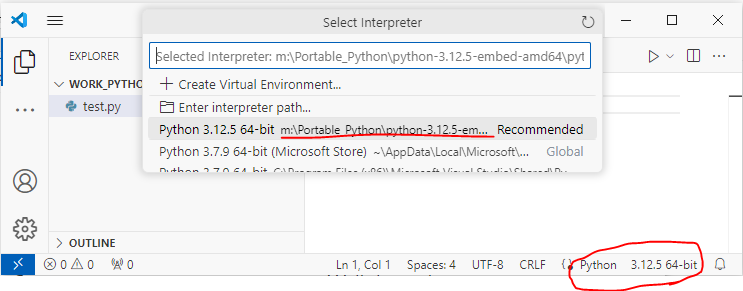
결론.
본 글에서 설정된 스토리지를 아무 PC에나 USB 연결하면 일관된 파이썬 코딩 환경 달성됨.
연관
위와 같이 파이썬 포터블 개발환경 구축되면 PyTorch 도 포터블 개발환경 달성된다.
PyTorch . 포터블 개발 환경 구축
개요 - PyTorch 개발환경을 외장 하드에 모두 구비하고, 아무 PC 에 연결해도 PyTorch 활용 작업 가능하게 하기. - PyTorch 는 파이썬 개발 환경에 종속되므로 파이썬 개발환경을 포터블로 셋팅하고 나
igotit.tistory.com
첫 등록 : 2024.08.16
최종 수정 :
단축 주소 : https://igotit.tistory.com/5756